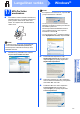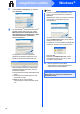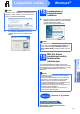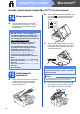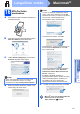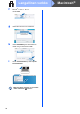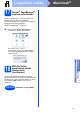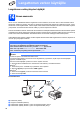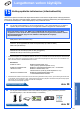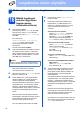Quick Setup Guide
Table Of Contents
- Pika-asennusopas MFC-490CW
- Aloita tästä
- 1 Pura laite paketista ja tarkista pakkauksen sisältö.
- 2 Tavallisen A4-paperin asettaminen laitteeseen
- 3 Sähkö- ja puhelinjohdon kytkeminen
- 4 Maan (ei kielen) valitseminen
- 5 Värikasettien asentaminen
- 6 Tulostuslaadun tarkistaminen
- 7 Kielen valitseminen
- 8 Vastaustilan valitseminen
- 9 Nestekidenäytön kontrastin säätäminen (tarvittaessa)
- 10 Päivämäärän ja kellonajan asettaminen
- 11 Henkilökohtaisten tietojen (nimitunnuksen) määrittäminen
- 12 Puhelinlinjatyypin valitseminen
- 13 Valitse yhteystyyppi
- USB-liitännän käyttäjät (Windows® 2000 Professional/XP/XP Professional x64 Edition/ Windows Vista®)
- USB-liitäntä (Mac OS® X 10.2.4 tai uudempi)
- Kiinteän verkkoyhteyden käyttäjät (Windows® 2000 Professional/XP/XP Professional x64 Edition/ Windows Vista®)
- Kiinteän verkkoliittymän käyttäjät (Mac OS® X 10.2.4 tai uudempi)
- Langattoman verkkoyhteyden käyttäjät
- Asenna lisäohjelmat Windows®
- Verkkokäyttäjille
- Tarvikkeet
- brother FIN
- Aloita tästä
25
Macintosh
®
Langallinen verkko
Windows
®
Macintosh
®
Langallinen verkko
16
MFL-Pro Suiten
asentaminen
a Aseta laitteen mukana toimitettu CD-ROM-levy
CD-ROM-asemaan.
b Aloita asennus kaksoisosoittamalla kuvaketta
Start Here OSX (Käynnistä tästä OSX).
c Valitse Kiinteä verkkoyhteys ja osoita sitten
Seuraava. Noudata näytön ohjeita.
d Brother-ohjelmisto etsii Brother-laitetta. Haun
aikana näkyy alla oleva näyttö.
e Jos alla oleva näyttö tulee esiin, osoita OK.
Mac OS
®
X 10.3.x tai uudempi: MFL-Pro
Suiten asennus on nyt valmis.
Jatka vaiheeseen 17 sivu 27.
Vinkki
Odota, sillä ohjelmiston asennus kestää jonkin
aikaa. Kun ohjelmiston asennus on valmis,
viimeistele se osoittamalla Käynnistä uudelleen.
Vinkki
• Jos laite on määritetty käyttämääsi verkkoa
varten, valitse laite luettelosta ja osoita OK.
Tämä ikkuna ei aukea, jos verkkoon on kytketty
vain yksi laite. Valinta tapahtuu silloin
automaattisesti. Siirry vaiheeseen e.
• Jos tämä ikkuna aukeaa, osoita OK.
Anna Macintosh
®
-tietokoneen korkeintaan 15
merkin mittainen Näyttönimi ja osoita OK.
Siirry vaiheeseen e.
• Jos haluat käyttää laitteen Scan -näppäintä
verkkoskannaukseen, valitse Rekisteröi
tietokoneesi laitteen Skannaa-toiminnon
kanssa -valintaruutu.
• Kun Scan -näppäintä painetaan ja
skannaustoiminto valitaan, annettu nimi näkyy
laitteen nestekidenäytössä. (Lisätietoja on
CD-ROM-levyllä olevan Ohjelmiston
käyttöoppaan kohdassa Verkkoskannaus.)